|
【创意云】UE4教程——点亮电影场景 这里将分享如何在UE4中创造气氛和视觉讲故事,或者从观众中激发特定情感。 我们将着眼于在现场创造关键的视觉故事元素,以帮助建立照明,历史,时间,地点,磨损,损坏等特征。为了对观众产生影响,视觉艺术家需要建立一个视觉背景故事。了解帮助制作这个故事的元素对任何希望影响观众的视觉艺术家都很重要。 我们还将在虚幻中研究使用后处理设置,以通过颜色和价值实现心情。使用蓝海创意云渲染客户端进行渲染,使用Photoshop处理图像和建立一个查找表(LUT)将有助于形成整个场景的调色板,重点是自定义阴影和突出显示颜色。 步骤01 - 建立相机视图 UE4教程——点亮电影场景 
图1 透视是场景中的关键,尝试考虑观众在哪里和如何看到场景,他们是以第一人称视角观察,还是远方的观众从外面看?游戏第三人称还是第一人称?您将需要了解他们的视角,以创造出氛围。它还将帮助您定制您的场景,并决定资产细节的水平。 步骤02 - 测试多个相机的关键镜头 UE4教程——点亮电影场景 
图2 在您的场景中建立几个关键镜头,找到您想要关注的内容,以及您希望观看者看到的内容(或看不到)。有时,暗示更多的相机信息可以建立一个要发现的奥秘,并可以为您的作品提供更多的视觉兴趣和深度。通过相机的视图,以不同的视角观察相同的区域可以为您提供更完美的组合。您可以通过Ctrl /右键单击并选择相机,直接查看放置在场景中的相机。 步骤03 - 更改纵横比和FOV UE4教程——点亮电影场景 
图3 使用相机设置时,您会发现将长宽比增加到2或更高,并将默认视野从90降低到50到80之间的值将提供更逼真和更逼真的外观。这与玩家通常在游戏模式中使用的不同,但它为过场动画和投资组合工作提供了较少扭曲的环境视角。 步骤04 - 将生活添加到现场 UE4教程——点亮电影场景 
图4 动态变化也可以提供有关发生的事情的线索。例如,移动旗帜,闪烁的灯光和霓虹灯以及动画显示器都可以有不同的想法和主题。使用简单的材质技巧,例如顶点偏移和发射变化,可以以很小的成本提供大的视觉冲击力。 步骤05 - 使用不同的材质类型 UE4教程——点亮电影场景 
图5 尝试改变场景中的曲面类型。最新的游戏,使用PBR工作流程,利用所有的铃声和口哨,使他们的视觉效果看起来不错。使用各种类型的材料,如金属,塑料,木材,混凝土,石膏,陶瓷等材料,可以提高场景的可信度,说明光线从各个表面起的不同方式。 步骤06 - 在后处理之前处理照明 UE4教程——点亮电影场景 
图6 有时可能难以等到设计结束才开始在虚幻中进行后处理,但是延迟它会阻止它混淆最终的结果。首先处理照明,然后进行测试,以确保您在整个场景中具有良好的对比度值和范围。后期处理应严格按照蛋糕结冰,而不是用来掩盖仓促环境的设备。 步骤07 - 建立调色板 UE4教程——点亮电影场景 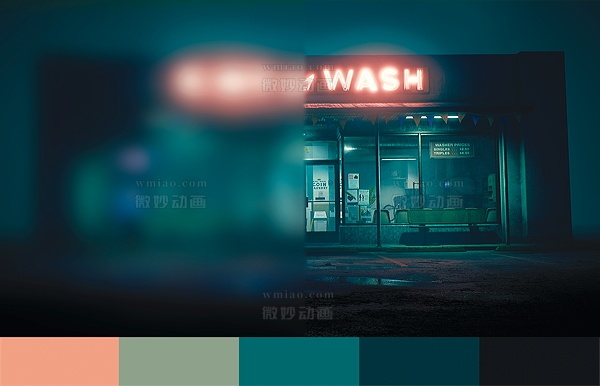
图7 列出您所看到的所有电影或其他视觉媒体,具有与您想要创建的内容相似的上下文和感觉。从一个激发你的电影或游戏中拉一个框架,并在Photoshop中的图像上使用基本的高斯模糊,直到剩下几种颜色。这样做为您的调色板提供了一个良好的框架。然后,您可以使用此调色板将场景中的所有内容从墙上的油漆到照明的颜色。 步骤08 - 用照明定义空间 UE4教程——点亮电影场景 
图8 让照明使场景中的每个光线呼吸,有足够的空间可以看到休息或休息的高对比度和低对比度值。尝试使用“仅照明”模式或“细节照明”来查看最佳效果。塑造您的资产和道具与框架灯,以推动3D空间的感觉。您可以在“查看模式”选项下更改为“详细照明”或“仅照明”。 |
楼主热帖
更多帖子
-
影视特效从入门到放弃(一)
浏览:6593 | 评论:25 -
这是一道关于渲染的送命题
浏览:4565 | 评论:11 -
Houdini制作沙人消散【生肉】
浏览:4541 | 评论:11 -
渲染分享GH House制作【灯光渲染】
浏览:3770 | 评论:1 -
【创意云】渲染室外别墅【GI】参数详解
浏览:3439 | 评论:3 -
创意云渲染教你做【角色特效】
浏览:3270 | 评论:5 -
Maya 、ZBrush制作怪物眼袋
浏览:3242 | 评论:5 -
【云渲染】houdini 丧尸群集教程第二弹
浏览:3190 | 评论:4 -
创意云VRay for 3ds Max渲染室内场景教程
浏览:3021 | 评论:2 -
Houdini 16 原创
浏览:2918 | 评论:2
 大数据正在努力搜索中,请稍等...
大数据正在努力搜索中,请稍等...





